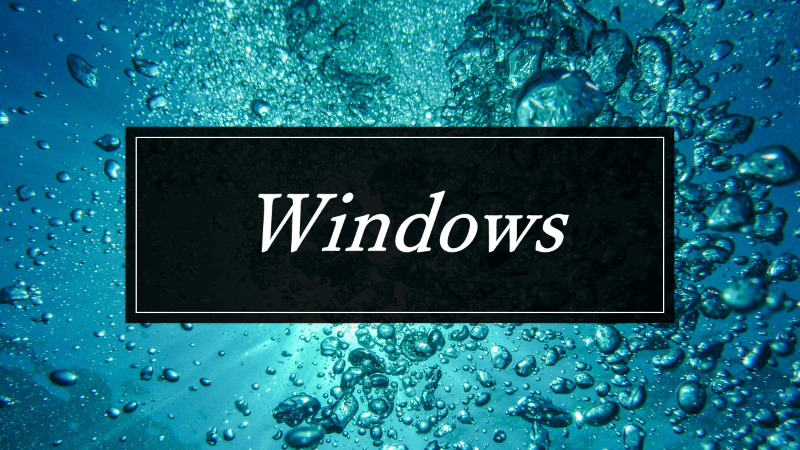【 Homebrew】masでMacAppStoreのアプリを管理する
MacにはHomebrewという便利なパッケージマネージャーがあり、AppStoreからインストールしたアプリの管理もできる。
コマンドラインからアプリの管理をできるので便利。
ただし、以前はAppStoreのサインインなどもmasコマンドからできたが、MacOS10以降はAppStoreへのサインインはコマンドでできなくなった。
masコマンドをインストールしておくと、新しいMacをセットアップする際に役立つ。
masをインストールする
homebrewからmasをインストールする
1brew install masAppStoreからインストールしたアプリを確認する
listでAppStoreからインストールしたアプリを確認可能。
1mas list以下のように出力される。
1$ mas list
2497799835 Xcode (14.2)
3409183694 Keynote (12.2.1)
4408981434 iMovie (10.3.5)
5409201541 Pages (12.2.1)
6682658836 GarageBand (10.4.7)
7539883307 LINE (7.14.1)
81436522307 Transmit (5.9.1)
9409203825 Numbers (12.2.1)一番左の列はアプリID。インストールや更新をする時には、このIDを指定することになる。
AppStoreからアプリを検索する
searchコマンドで検索できる。
1mas search app_name以下のように出力される。
1$ mas search line
21500855883 CapCut - 動画編集アプリ (7.6.2)
3 539883307 LINE (7.14.1)
4 1310262344 Code Of War: シューターオンライン (3.17.5)
5・・・
実際にはもっとたくさんの候補が表示されており、そのため、検索が終わるまでに少し(1分程度)時間がかかる。
インストールする際には、アプリ名の左側のIDを指定することになる。
AppStoreからアプリをインストールする
installにapp_idを指定してアプリをインストールする。
1mas install app_id1# lineをインストール
2mas install 539883307検索結果の先頭のアプリをインストールする
searchでIDを調べてからインストールするのが通常の手順だが、検索結果の先頭のアプリを直接インストールできるコマンドもある。
1mas lucky app_nameただし、mas searchの部分で説明した通り、目当てのアプリが必ずしも先頭に表示されるとは限らないため、あまり使用は推奨されない。(使えたら、文字通りラッキーである。)
更新可能アプリを表示する
brewと同じでoutdatedで更新可能なアプリを表示できる。
1mas outdatedアプリを更新する
upgradeでアプリを更新できる。
1# 更新可能な全アプリを更新
2mas upgrade
3# IDを指定して特定のアプリを更新
4mas upgrade 539883307mas-cliのREADME
masコマンドのgithubのREAMDEは以下のページで確認可能。
https://github.com/mas-cli/mas/blob/main/README.md
OSが古い場合の設定方法や、signinコマンドが使えなくなった経緯なども記載されている。
まとめ
インストールコマンドから、一通りのよく使うコマンドのまとめ。
1# masのインストール
2brew install mas
3
4# アプリ一覧確認
5mas list
6
7# アプリ検索
8mas search app_name
9
10# アプリインストール
11mas install app_id
12
13# 更新可能アプリの表示
14mas outdated
15
16# 更新可能な全アプリを更新
17mas upgrade
18# IDを指定して特定のアプリを更新
19mas upgrade 539883307